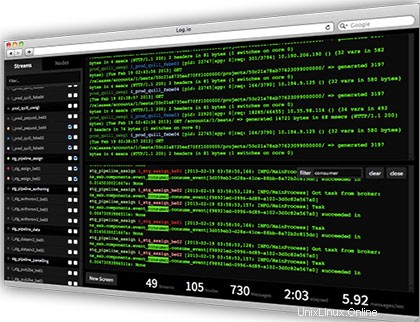
Dans ce tutoriel, nous allons vous montrer comment installer Log.io sur CentOS 7. Pour ceux d'entre vous qui ne le savaient pas, Log.io est l'outil de surveillance en temps réel, alimenté par node.js et socket.io. Log.io offre une interface Web simple pour surveiller les journaux du serveur.
Cet article suppose que vous avez au moins des connaissances de base sur Linux, que vous savez utiliser le shell et, plus important encore, que vous hébergez votre site sur votre propre VPS. L'installation est assez simple et suppose que vous s'exécutent dans le compte root, sinon vous devrez peut-être ajouter 'sudo ‘ aux commandes pour obtenir les privilèges root. Je vais vous montrer étape par étape l'installation de Log.io sur CentOS 7.
Installer Log.io sur CentOS 7
Étape 1. Tout d'abord, vous devez activer le référentiel EPEL sur votre système.
## RHEL/CentOS 7 64-Bit ## # wget http://dl.fedoraproject.org/pub/epel/7/x86_64/e/epel-release-7-5.noarch.rpm # rpm -ivh epel-release-7-5.noarch.rpm
Après avoir ajouté le référentiel EPEL sur votre système, effectuez une mise à niveau du système en exécutant la commande suivante :
yum -y update
Étape 2. Installez les packages npm et node.js.
yum install nodejs npm
Étape 3. Installez Log.io.
L'application Log.io doit être installée sur votre système via NPM en spécifiant un utilisateur système local valide, via lequel l'installation doit avoir lieu :
npm install -g log.io --user "root"
Étape 4. Configurez Log.io.
Le répertoire installé de Log.io est ~/.log.io qui est un répertoire caché dans le répertoire personnel de l'utilisateur, utilisé à l'étape précédente pour l'installation, il dispose de trois fichiers de configuration qui contrôlent son fonctionnement. Dans ce cas, pour accéder aux fichiers de configuration, vous devez naviguer dans le répertoire '~/.log.io/' à l'aide de la commande suivante :
cd ~/.log.io/
Il existe trois fichiers de configuration :
harvester.conf log_server.conf web_server.conf
Dans la plupart des cas, vous devrez modifier le harvester.conf . Dans ce fichier de configuration, vous pouvez spécifier les fichiers journaux dont les modifications doivent être surveillées. Vous pouvez modifier le fichier à l'aide de votre éditeur de texte préféré.
### nano harvester.conf
exports.config = {
nodeName: "idroot_server", # Node Name
logStreams: {
apache: [
"/var/log/httpd/access_log", # Monitoring Apache Logs
"/var/log/httpd/error_log"
],
messages:
[
"/var/log/messages" # Monitoring Messages file
],
},
server: {
host: '192.168.1.1', # Sends the file to remote server, Set to 127.0.0.1 for local Log.io server
port: 28777
}
} ### nano ~/.log.io/log_server.conf
exports.config = {
host: '0.0.0.0', # Listens on all ip for receving logs
port: 28777
} ### nano ~/.log.io/web_server.conf
exports.config = {
host: '0.0.0.0', # Listens all ip adress to recive the web interface requests
port: 28778,
/*
// Enable HTTP Basic Authentication
auth: {
user: "admin",
pass: "1234"
},
*/
/*
// Enable HTTPS/SSL
ssl: {
key: '/path/to/privatekey.pem',
cert: '/path/to/certificate.pem'
},
*/
/*
// Restrict access to websocket (socket.io)
// Uses socket.io 'origins' syntax
restrictSocket: '*:*',
*/
/*
// Restrict access to http server (express)
restrictHTTP: [
"192.168.1.46",
"10.0.*"
]
*/
} Lorsque vous avez terminé, vous pouvez enregistrer le fichier et le fermer. Ensuite, vous pouvez démarrer les services Log.io en arrière-plan à l'aide des commandes suivantes :
log.io-server & log.io-harvester &
Pour arrêter l'application Log.io, exécutez la commande suivante :
pkill node
Étape 5. Configurer la règle de pare-feu pour Log.io
firewall-cmd --add-port=28778/tcp --permanent firewall-cmd --reload
Étape 6. Accéder à Log.io.
Log.io sera disponible sur le port HTTP 80 par défaut. Ouvrez votre navigateur préféré et accédez à http://yourdomain.com:28778 ou http://your-server-ip:28778 . Si vous utilisez un pare-feu, veuillez ouvrir le port 80 pour permettre l'accès au panneau de contrôle.
Félicitations ! Vous avez installé Log.io avec succès. Merci d'avoir utilisé ce didacticiel pour l'installation des journaux du serveur de surveillance Log.io sur le système CentOS 7. Pour obtenir de l'aide supplémentaire ou des informations utiles, nous vous recommandons de vérifier le site officiel Log.io.